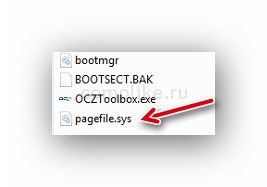Hogyan változtassuk meg a lapozófájl méretét és a helyét a Windows operációs rendszer
Legutóbb én már figyelembe véve a létesítmény a swap fájlt Linux Ubuntu, és most úgy döntött, hogy le ugyanazt a dolgot, de futtató számítógépek Windows gépek. Az én esetemben, én hozzá a swap fájlt a Windows operációs rendszer 8,1. Ellentétben az Ubuntu, minden nagyon egyszerű, de a felhasználó nem tud semmit - úgy tűnik, egyfajta bonyolult szabályozás mérete \ lapozófájl helyét a Windows.
Megjegyzés. az összes alábbi tevékenységek teszel a saját kockázatára. Azonban, ha egyáltalán nem tud semmit a lapozófájl, megpróbálom elmondani róla, nagyon népszerű. Ez a kézikönyv is használhatja a Windows 10.
Mi lapozófájl
Lapozófájl - a virtuális memória a számítógépen fut Windows-on. Amikor a Windows szárad fizikailag telepített RAM létrehoz egy rejtett fájl úgynevezett «pagefile.sys» és további tárolási gát van rögzítve ebben a fájlban. Így a rendszer ne lógjon bő RAM, és csak jár néhány memória töredékek a merevlemezen.
Változás lapozófájl mérete
1. módosításához a lapozófájl méretét, el kell mennünk, hogy további Windows beállításait. Ehhez nyomja meg a Win + X gombot, és kattintson a „Rendszer”:
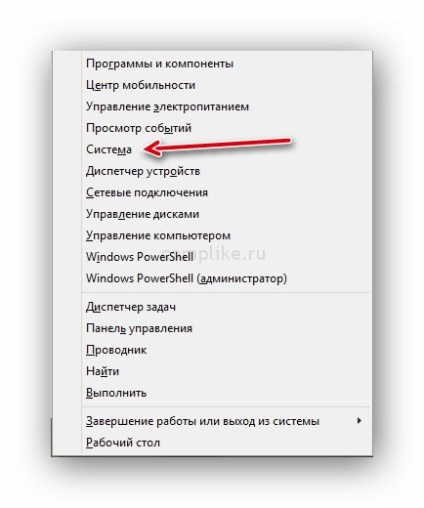
Továbbá, a megnyíló ablakban lépjen a „Advanced System Settings”:
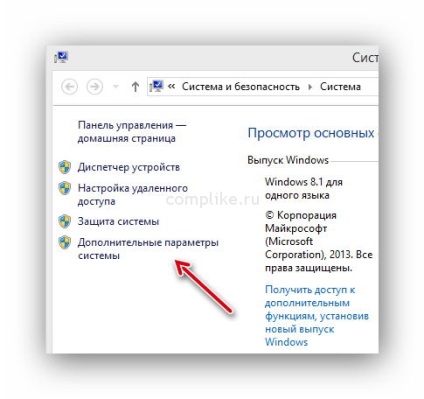
Ezután a „Speciális” fülre belépünk a teljesítmény beállítások:
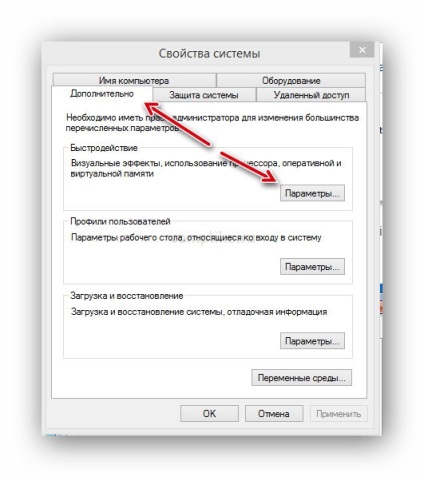
Ezután lépjen a „Speciális” fülre, majd kattintson a „Change” gombra a „virtuális memória”:
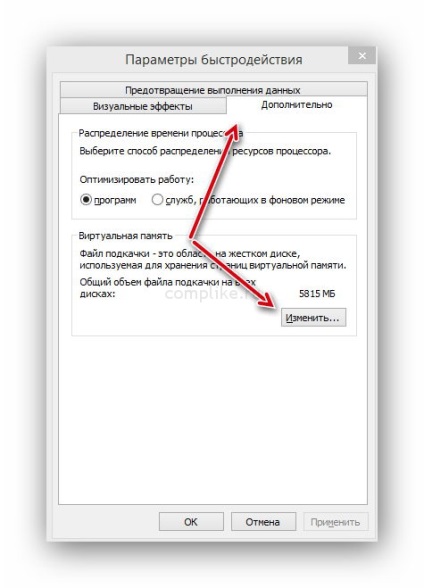
Ebben az ablakban - távolítsa el a checkbox „automatikus kiválasztása lapozófájl”, és állítsa kryzhik a „méretének megadása” az „Eredeti méret” beállított értéket, például „16” -ről „maximális méretét” - lehetőleg adja meg az összeget 2-szer nagyobb, mint mint a számítógép memóriájában, hogy az a feltétele, ha van 4 GB memória (megabájt, 2048) rámutatnak, hogy 4048 és kattintson a „Set”:
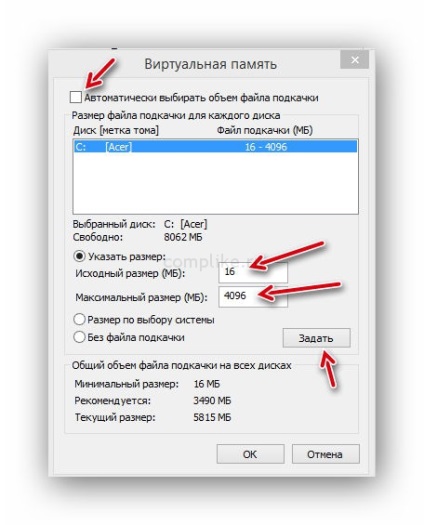
Tehát, ha például az én esetemben - ha kevés a hely a merevlemezen a C: - Akkor megtudja, milyen forgalmas helyen a merevlemezen Windows cikkemben.
Változás a lapozófájl helyét lapozófájl
Változtatni a helyét a swap fájl ugyanabban az ablakban, mint a fent kell például, hogy kapcsolja ki a lapozófájl lemezen C (különösen, ha ez egy SSD lemezt egy kis memóriát, és nem kívánatos helyen folyamatosan változó fájlokat az SSD) és kapcsolja be másik meghajtón (például a hagyományos SATA), így a C: meghajtó, kapcsolja ki a lapozófájl, a kattintás a lemez C: -> Ne legyen lapozófájl -> „Set”:
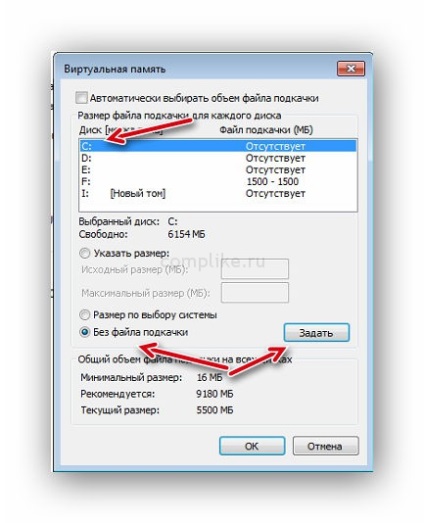
És például - bekapcsolja meghajtó D. ugyanaz, mint korábban írtam - azt jelzik, legalább 2-szer nagyobb, mint a kötet a számítógép fizikai memória (RAM). Ez az eredeti méret - például 16 MB, maximum 4096 MB (RAM az én például 2048:
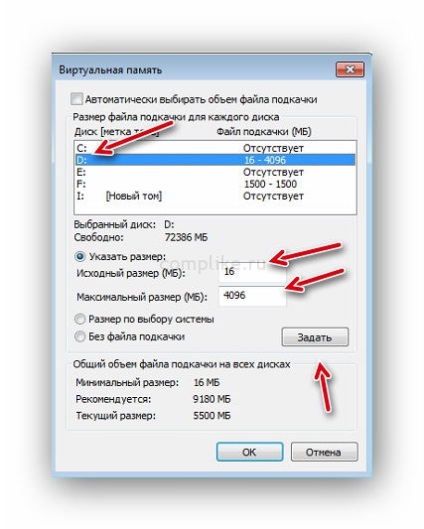
Vagy ha több bizalmat a rendszert, és bízz magadban „Méret kiválasztási rendszer”:
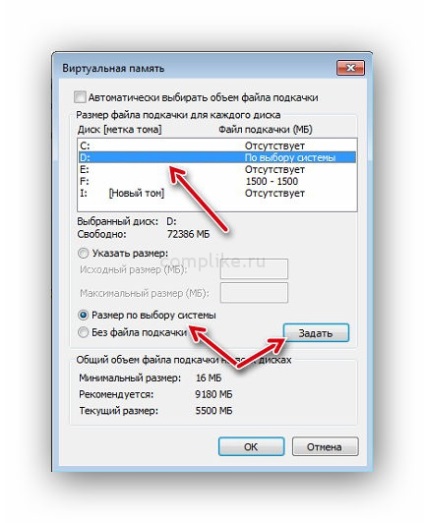
Miután beállította a lapozófájl méretét - indítsa újra a számítógépet, és valószínűleg az, hogy a mi a D: (példámnál) megjelent pagefile.sys fájlt (győződjön meg róla, hogy a Mappa beállításai szerepelnek térképező rendszer fájlok):